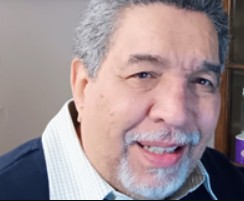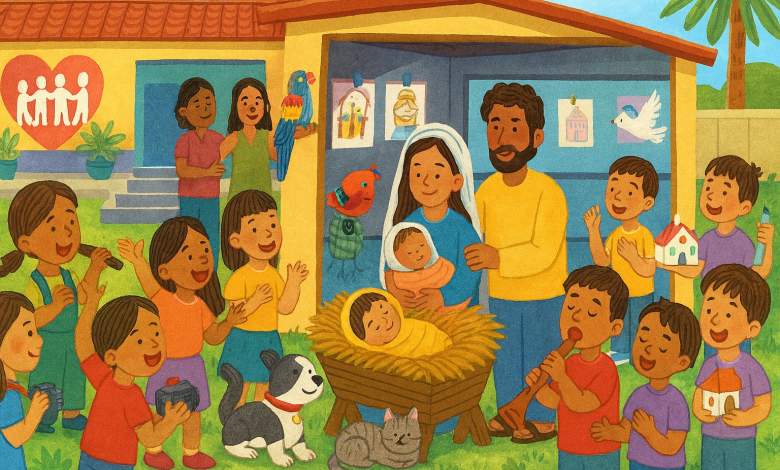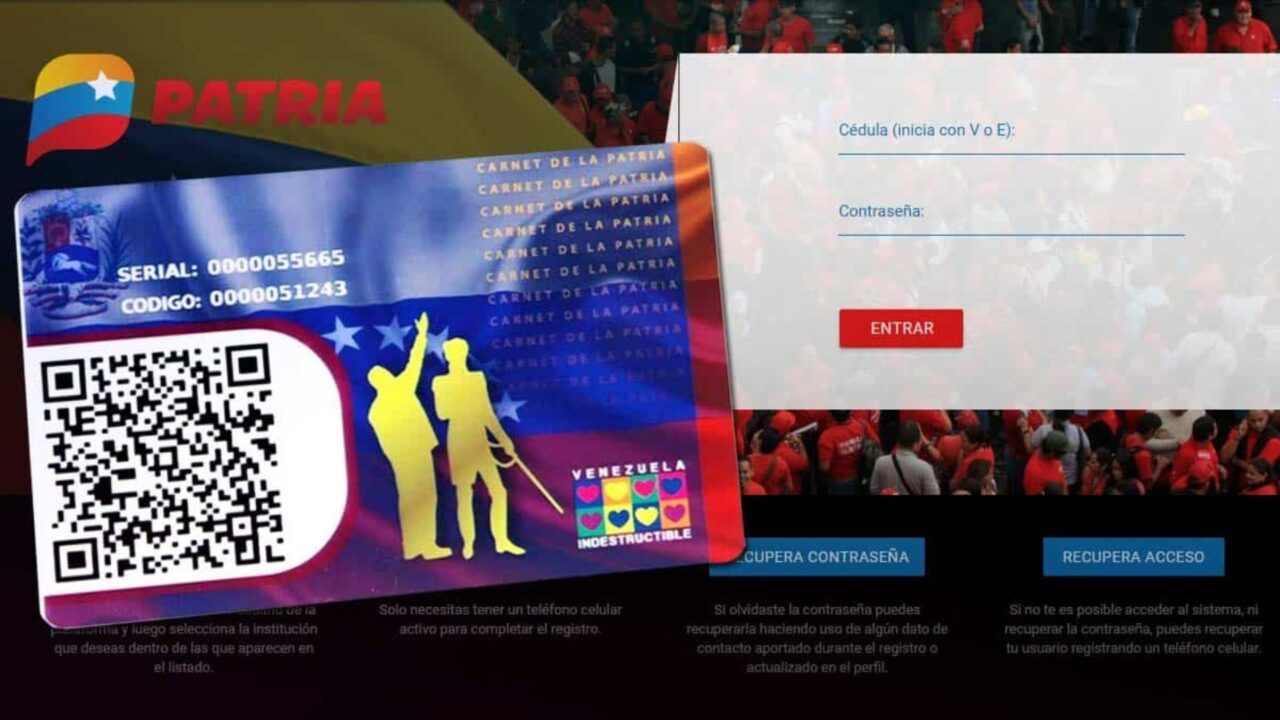De no ser por la versatilidad de las pestañas, tendríamos el monitor lleno de ventanas; las primeras le dan un aspecto fresco y ordenado al navegador, y permiten fácilmente la interacción entre todo lo que estemos haciendo.
Moverse por las pestañas es fácil y rápido. También cerrarlas, reorganizarlas… Pero en ocasiones se nos cierran, bien por un error de la página en cuestión, del propio navegador o porque hemos hecho clic donde no debíamos.
Cuando cerramos una pestaña, por inercia abrimos una nueva y tecleamos la dirección, si la recordamos, o la buscamos en el buscador. Como mucho, acudimos al historial a ver si aparece.
Pero podemos recuperarla desde el menú contextual o con una combinación de teclas. Si nos aprendemos este truco, recuperaremos una pestaña cerrada al instante.
En Google Chrome
Para recuperar una pestaña cerrada en Chrome, tan sólo tenemos que ir a una pestaña cualquiera y elegir la opción Volver a abrir la pestaña cerrada.
También podemos hacerlo con la combinación de teclas CTRL+SHIFT+T en Windows y CMD+SHIFT+T en macOS.
Ambos métodos funcionan con la última pestaña cerrada pero también con las anteriores. Pulsando repetidas veces la combinación de teclas de arriba se irán abriendo pestañas antiguas sucesivamente.
En caso que queramos acudir al historial, está disponible desde la esquina superior derecha, en el botón con tres cuadrados y luego en Historial. Con el teclado, abriremos el historial de Chrome con CTRL+Y en Windows y CMD+Y en macOS.
En Firefox
El método para recuperar una pestaña cerrada en Firefox es idéntico al de Chrome. Por un lado, podemos hacer clic derecho en una pestaña cualquiera o en el símbolo + para abrir nuevas pestañas y elegir Deshacer el cierre de la pestaña.
Desde el teclado, podemos abrir una pestaña cerrada con la combinación CTRL+SHIFT+T en Windows y CMD+SHIFT+T en macOS.
Al igual que con Chrome, podemos recuperar una pestaña cerrada o también las anteriores repitiendo el proceso varias veces.
El historial de Firefox lo encontraremos en la esquina superior derecha, en el icono con tres rectángulos > Historial. También podemos activar la barra lateral de historial con las teclas SHIFT+CMD+H en macOS y CTRL+H en Windows.
En Internet Explorer y Edge
Internet Explorer permite recuperar una pestaña cerrada haciendo clic derecho en cualquier pestaña abierta y seleccionando la opción Reabrir pestaña cerrada.
Tal y como indica ese menú contextual, también podemos usar las teclas CTRL+SHIFT+T.
En Microsoft Edge, el sustituto de Internet Explorer para Windows 10 en adelante, el procedimiento es idéntico: clic derecho en una pestaña y Reabrir pestaña cerrada. También permite el uso de la combinación de teclas CTRL+SHIFT+T.
Los historiales de Internet Explorer y Microsoft Edge están disponibles en su propia pestaña dentro de Favoritos en el caso de IE y en Historial, dentro de las opciones de Edge (icono con tres líneas horizontales).
En Safari
Si utilizas Safari, para recuperar una pestaña cerrada tan sólo tienes que pulsar las teclas CMD+Z, las mismas que usamos habitualmente para deshacer un cambio en TextEdit o Pages, por ejemplo.
Por otro lado, si hacemos clic derecho en el símbolo +, el que sirve para abrir nuevas pestañas, veremos un listado de las pestañas cerradas con anterioridad.
Y en caso de querer ver el historial de Safari, podemos abrir la barra lateral con CMD+Y.
Hipertextual
Por Confirmado: Gabriella Garcés